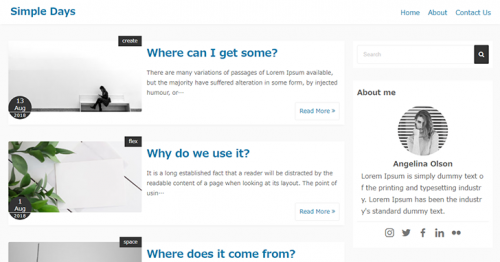
カスタマイズ
色の変更やタイトルの位置変更等、かんたんにカスタマイズ出来る様に仕込みました。
CSSの知識0で出来ます。
カスタマイズ方法
WordPressの管理画面にログインします。
赤い矢印の先にある外観の横にあるカスタマイズの部分を選択するとカスタマイザーの始まり。
色の変更をしたい方は『色』の部分を選択すると、各セクション毎にカスタマイズ出来る様になっています。
それ以外の変更も各セクション毎に用意していますので、チェックしてください。

カスタマイズが出来たら必ず公開ボタンを選択してください。
これを行わないとカスタマイズ内容が反映されません。
逆に公開ボタンを押さない限りは、なにも変更されません。
カスタマイズの途中で、カスタマイズ内容を破棄したい場合は、公開ボタン横の×ボタンを押してキャンセルしてください。
『いろいろ触って壊れたらどうしよう?』
など思う方はいると思います。
回答としては、基本的には壊れる事は無いですし、上記の×ボタンを押してしまえば変更内容は反映されません。
とりあえず触らないと覚えられないと思いますし、是非チャレンジしてください。
正直カスタマイズ出来る部分が多すぎて全部解説するのが大変です。
あとは雰囲気でお願いします^^;
オイっ。
ヘッダー周りの事はヘッダーの項目、
投稿周りは投稿の項目、
って感じでそれぞれの項目で、カスタマイズ出来る様にまとめています。
ちなみにカスタマイザーで変更した内容は、テーマをアップデートしても引き継がれます。
テーマのアップデート画面ではすべて失われる記述がありますが、これは直接Simple Days内のファイルを独自に編集されている場合です。
カスタマイザーから変更した内容は失われる事はありません。
カスタマイズ後に他のテーマに変更されて、またSimple Daysに戻ってきた時は、再度カスタマイザーから適当に何か変更して、公開ボタンを選択してください。
テーマを変更されると、カスタマイザーでの変更点を出力したCSSを破棄する設計にしている為です。
カスタマイザーの内容は残っていますので、ご安心を。
親テーマと子テーマではカスタマイズした内容に互換性はありません。
なるべく子テーマを使ってカスタマイズする事をオススメします。
なおカスタマイザーに収録されていないような、個別のカスタマイズに関しましては、有償で対応しています。
ご自身で手に負えない場合は、是非ご依頼ください。
